如何将您的Mac文件移动到Windows PC
来源:网络收集 点击: 时间:2024-08-13如何将您的Mac文件移动到Windows PC
1.将外置驱动器连接到Mac,打开驱动器并选择文件。
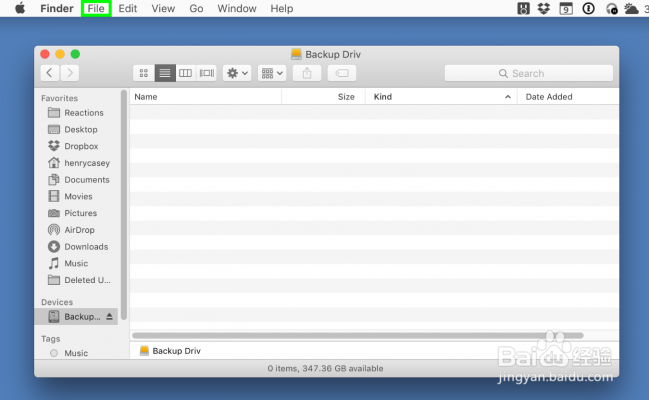 2/37
2/372.选择新建文件夹。
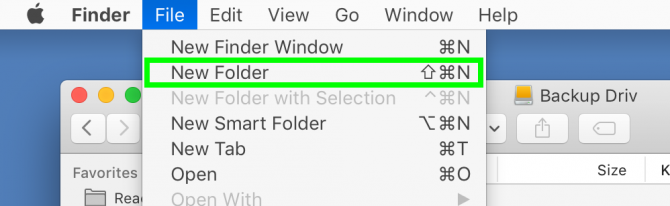 3/37
3/373.输入导出文件“并点击返回。如果您不使用照片,请跳到步骤17。
 4/37
4/374.打开照片应用程序,然后点击菜单栏中的编辑。
 5/37
5/375.单击全选。
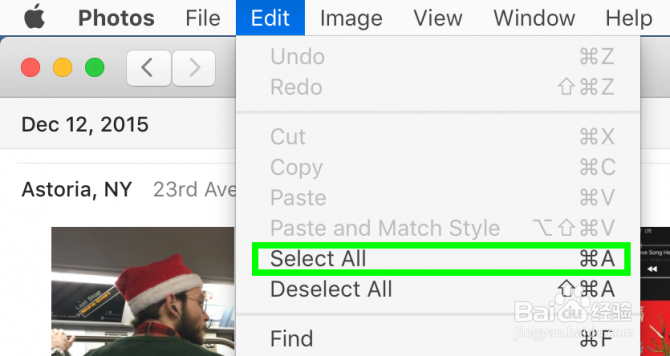 6/37
6/376.单击文件。
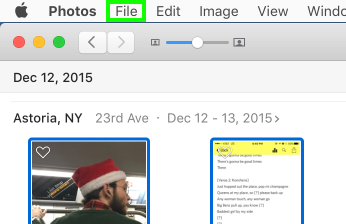 7/37
7/377.将光标移到Export。
 8/37
8/378.选择“Export Unmodified Original For ...”您可以选择“导出项目”,它可以为图像种类和视频质量提供选项,但大多数人都希望选择此选项。
 9/37
9/379.单击子文件夹格式旁边的下拉菜单。
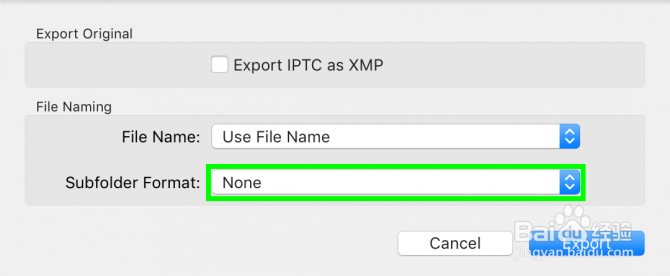 10/37
10/3710.选择Moment Name。
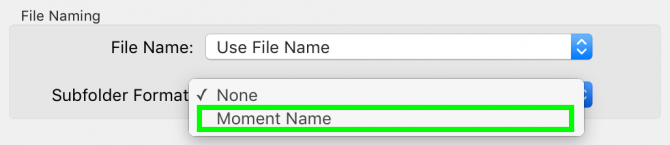 11/37
11/3711.选择导出。
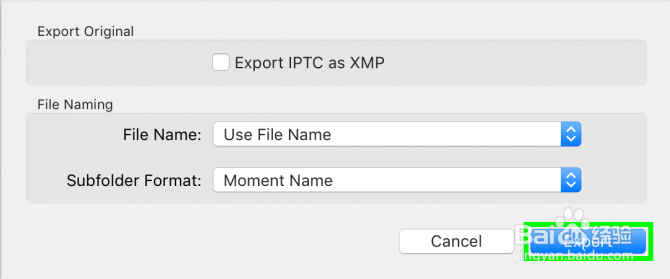 12/37
12/3712.点击你的外置硬盘。
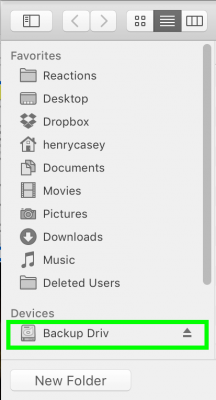 13/37
13/3713.双击Exported Files目录。
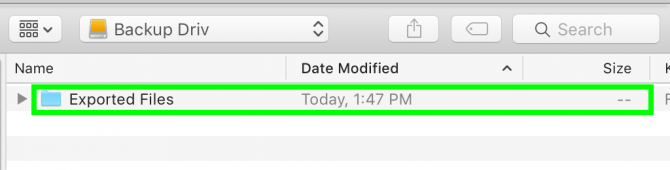 14/37
14/3714.单击新建文件夹。
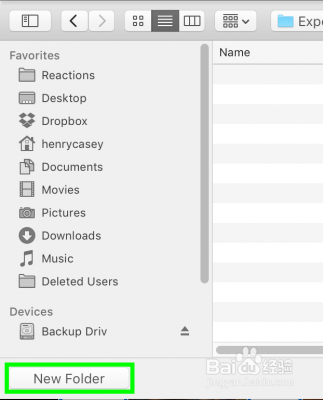 15/37
15/3715.输入Photos并点击Create。
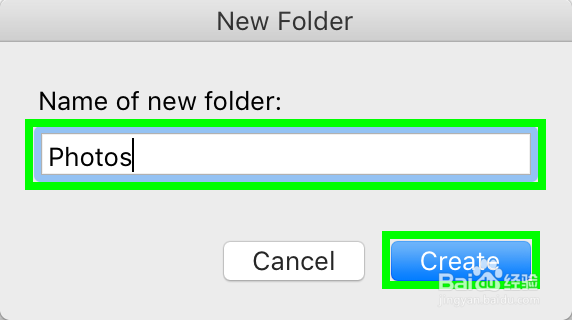 16/37
16/3716.点击导出原件。这可能需要一些时间才能完成,具体取决于您聚集了多少图像。
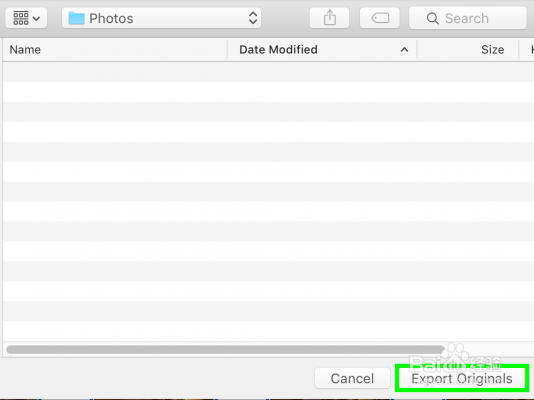 17/37
17/3717.打开iTunes并右键单击任何歌曲。如果您不使用iTunes,请跳至步骤24。
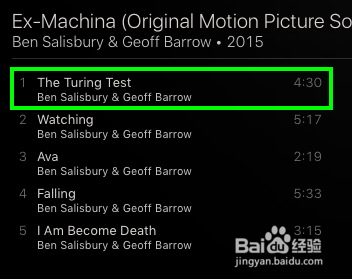 18/37
18/3718.选择在Finder中显示。
 19/37
19/3719.按Command +向上移动到Artist目录。
 20/37
20/3720.按Command +向上移动到音乐目录。
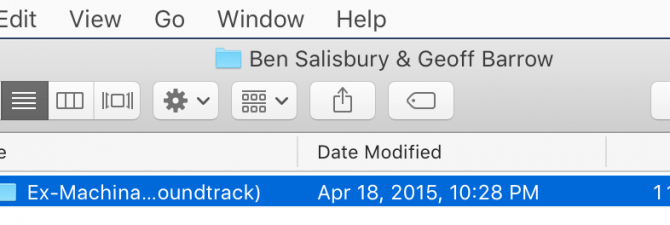 21/37
21/3721.再次按Command + Up导航到iTunes音乐目录。
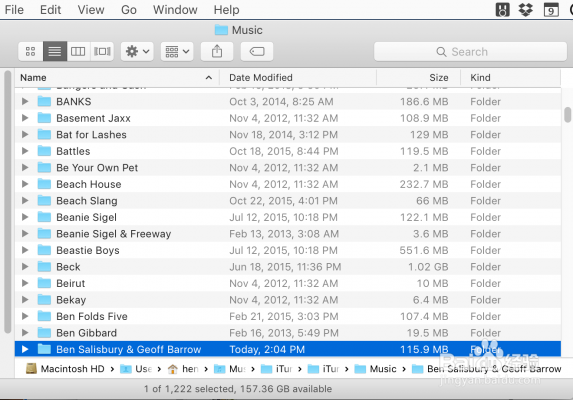 22/37
22/3722.在侧面菜单中单击并拖动音乐文件夹图标到外部硬盘驱动器,然后按住鼠标按钮直到窗口显示外部硬盘驱动器的内容。
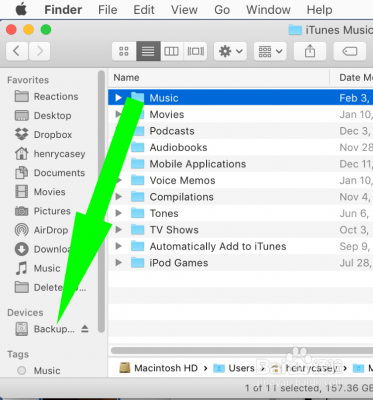 23/37
23/3723.将音乐文件夹移至“导出的文件”文件夹并释放鼠标按钮。这些文件将开始复制,并且根据您的库的大小,这可能需要一些时间。
 24/37
24/3724.点击菜单栏中的Go。
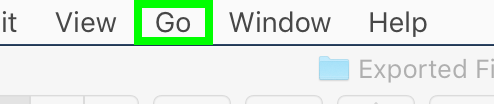 25/37
25/3725.选择主页。
 26/37
26/3726.在按住Command的同时,单击桌面,下载,电影和文档。如果您想将它们带过去,请选择其他目录。
 27/37
27/3727.将这些文件夹拖到侧面菜单中的外部硬盘驱动器上,按住鼠标按钮,直到窗口显示外部硬盘驱动器的内容。
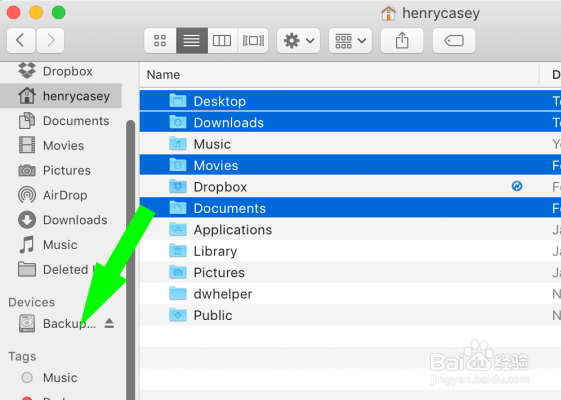 28/37
28/3728.将文件夹移至“导出的文件”文件夹并释放鼠标按钮。
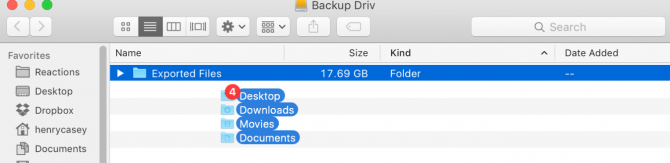 29/37
29/37一旦所有文件都完成复制,导出的文件文件夹应该看起来像这样,没有任何进度条。
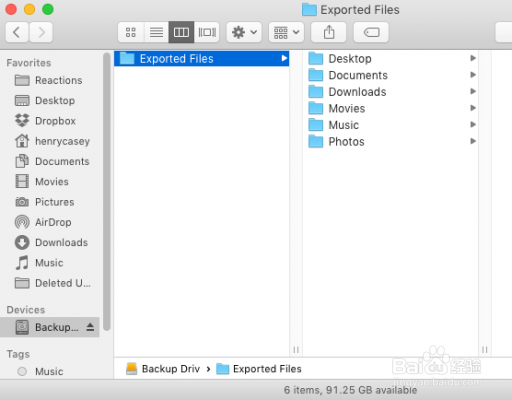 30/37
30/3729.单击外部驱动器旁边的弹出图标。
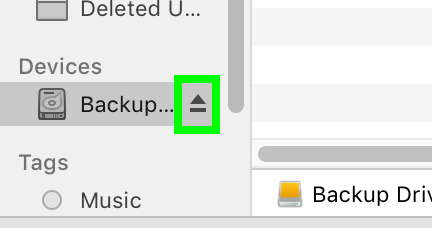 31/37
31/3730.将外部驱动器连接到PC,然后单击文件资源管理器图标。
 32/37
32/3731.双击外部驱动器。
 33/37
33/3732.双击“导出的文件”文件夹。
 34/37
34/3733.双击桌面文件夹。
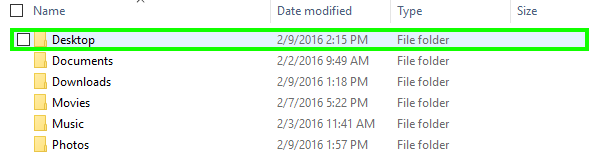 35/37
35/3734.单击全选。
 36/37
36/3735.将所有文件拖到边栏中的桌面上。根据需要重复步骤34到36。
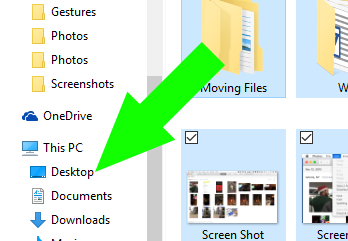 37/37
37/37你的电脑现在拥有你所有的Mac文件。
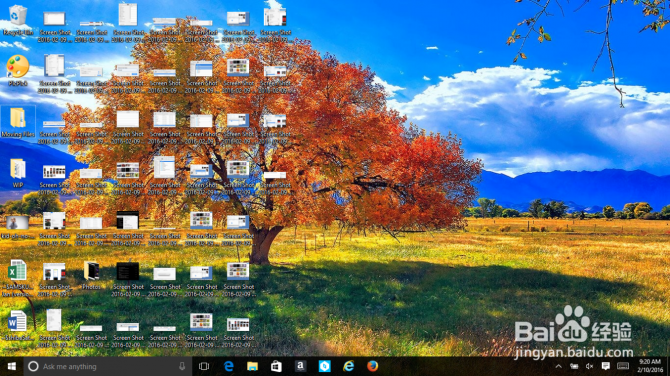 MAC
MAC 版权声明:
1、本文系转载,版权归原作者所有,旨在传递信息,不代表看本站的观点和立场。
2、本站仅提供信息发布平台,不承担相关法律责任。
3、若侵犯您的版权或隐私,请联系本站管理员删除。
4、文章链接:http://www.ff371.cn/art_1116863.html
 订阅
订阅